WhatsApp 카메라 설정을 변경하는 방법
게시 됨: 2023-02-11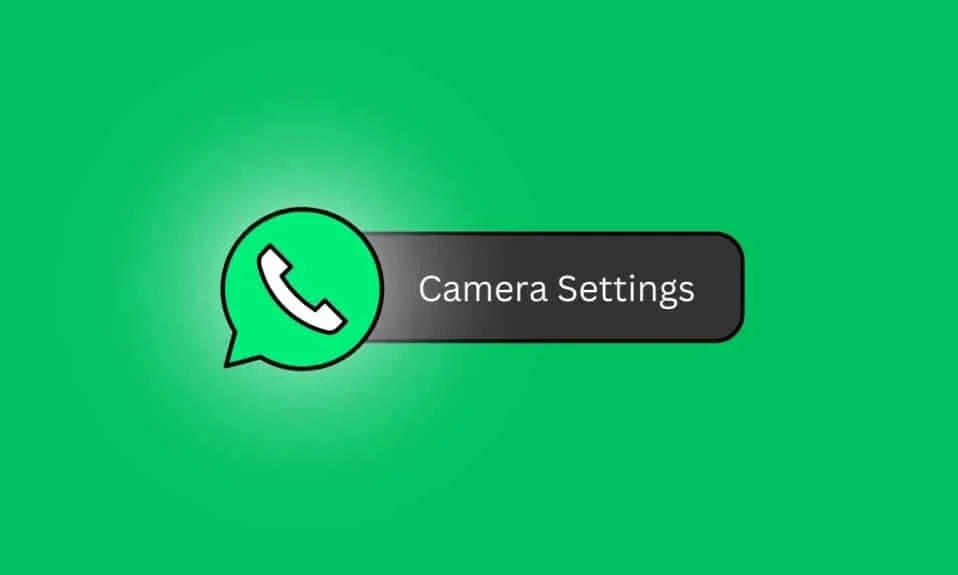
WhatsApp을 자주 사용하는 경우 WhatsApp 카메라 설정에 대한 최신 업데이트를 통해 세피아 또는 흑백과 같은 이미지 또는 비디오에 필터 또는 특수 효과를 추가할 수 있으므로 이 블로그는 사용자를 위한 것입니다. 결국 WhatsApp에서 카메라 설정을 조정하면 사용자의 사진과 동영상을 개선하는 동시에 사용자가 원하는 대로 앱을 사용자 지정할 수 있습니다. 이 기사에서는 Windows 10, Android 및 iPhone에서 WhatsApp 카메라 설정을 변경하는 방법을 설명합니다.
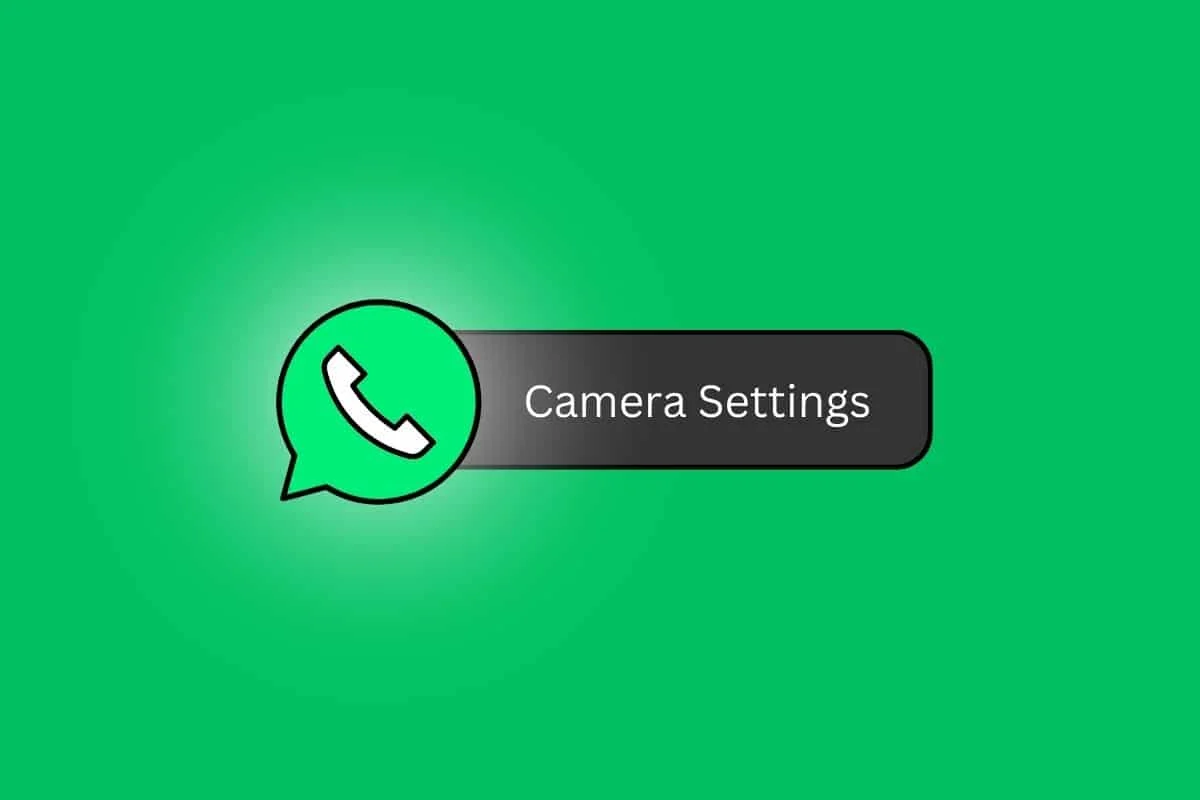
WhatsApp 카메라 설정을 변경하는 방법
더 나은 이해를 위해 그림을 사용하여 자세한 방식으로 Whatsapp 카메라 설정을 변경하는 방법을 보여주는 단계를 배우려면 끝까지 이 기사를 읽으십시오.
Android에서 WhatsApp 카메라 설정을 변경하는 방법은 무엇입니까?
WhatsApp 카메라 설정을 사용하여 저장 공간을 절약할 수도 있습니다. 여기에는 사진 및 비디오의 해상도를 제어하는 옵션이 포함되어 있어 장치의 저장 공간을 절약할 수 있습니다.
Android 전화에서 WhatsApp 카메라 설정을 변경하는 단계를 살펴보겠습니다.
참고 : Android 스마트폰에는 동일한 설정 옵션이 없으므로 제조업체마다 다릅니다. 따라서 장치에서 변경하기 전에 올바른 설정을 확인하십시오.
1. 안드로이드에서 설정 메뉴를 엽니다.
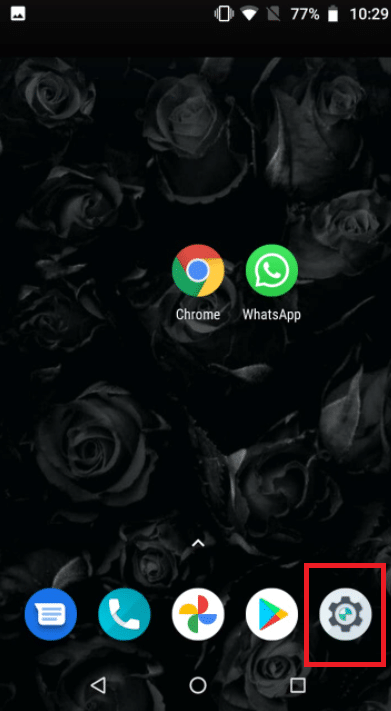
2. 앱 및 권한을 탭합니다.
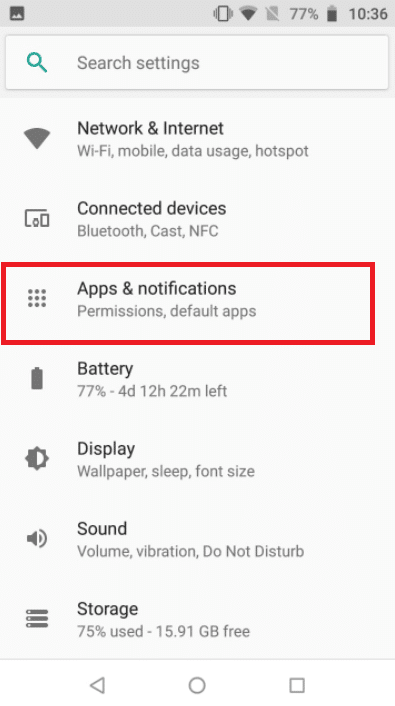
3. Whatsapp 을 누릅니다.
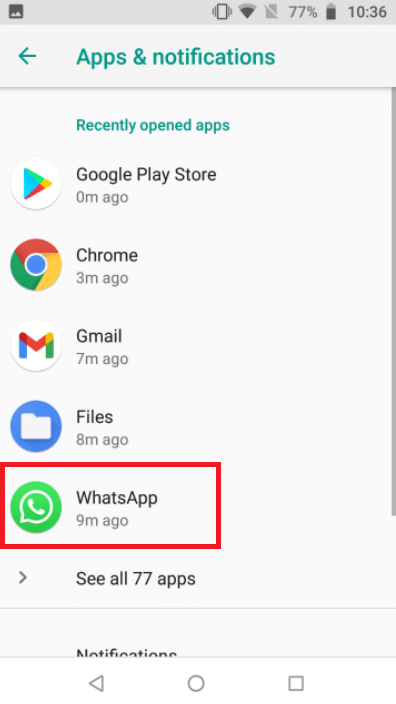
4. 권한을 탭합니다.
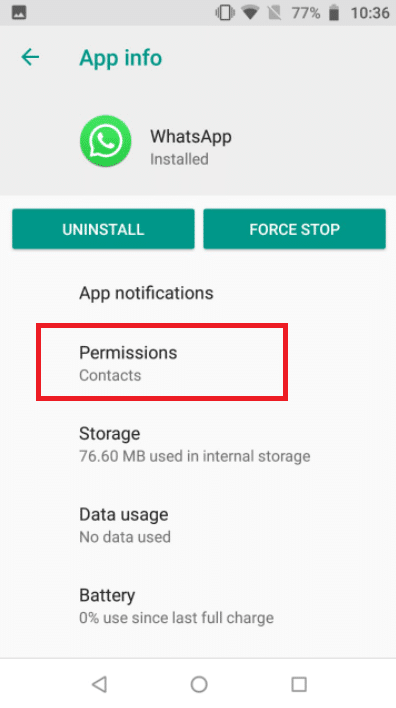
5. WhatsApp Android 카메라에 액세스하려면 카메라 및 마이크 옵션의 토글을 켭니다 .
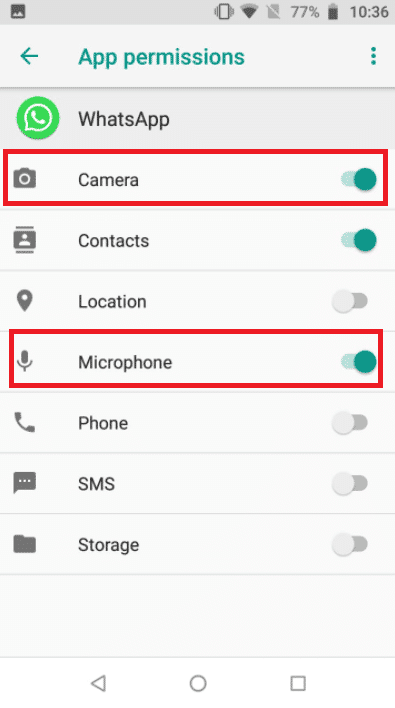
또한 읽기 : WhatsApp은 새로운 카메라 모드 업데이트를 소개합니다
WhatsApp 카메라 설정을 변경하는 방법 Windows 10?
Windows 10용 WhatsApp에서 카메라 설정을 변경하려면 다음 단계를 따라야 합니다.
1. Windows 10 장치에서 WhatsApp을 엽니다.
2. 다른 사람과 화상 통화를 시작하고 옵션 메뉴 패널에서점 3개 아이콘을 클릭합니다.

3. 이제 WhatsApp 카메라에서 원하는 카메라 설정을 변경 합니다.
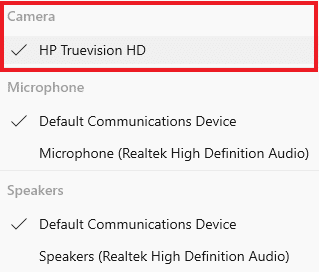
WhatsApp 카메라 설정 iPhone을 변경하는 방법?
다음 단계에 따라 WhatsApp 카메라 설정 iPhone을 변경할 수 있습니다.
1. iPhone에서 설정을 엽니다.
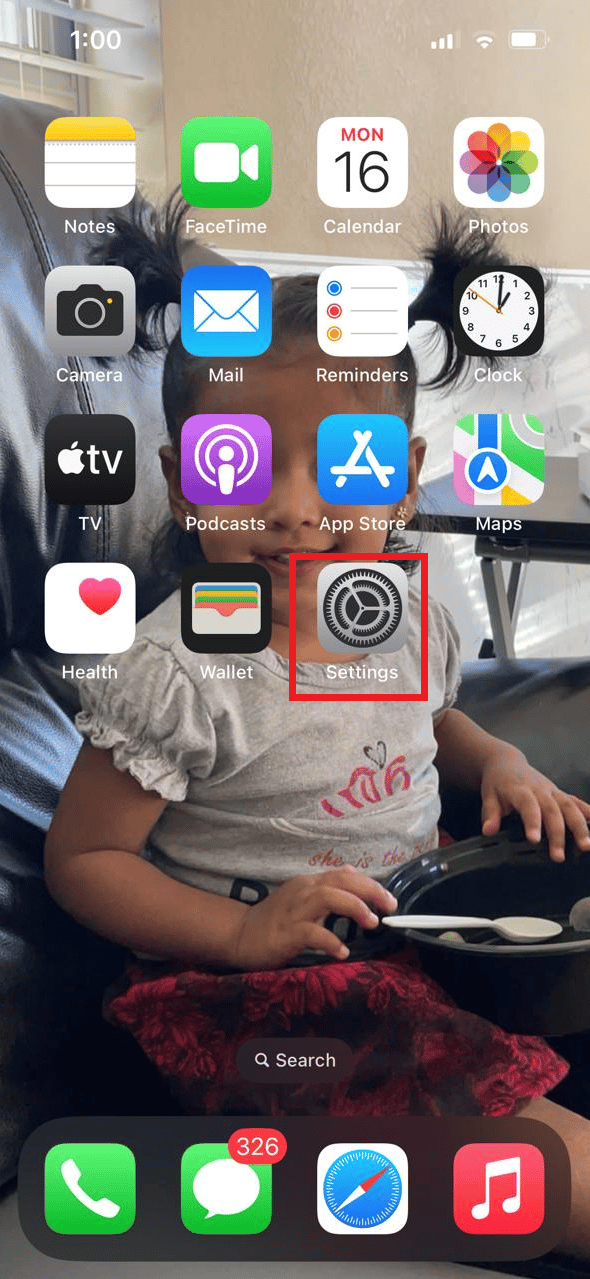

2. 아래로 스와이프하고 개인 정보 및 보안을 누릅니다.
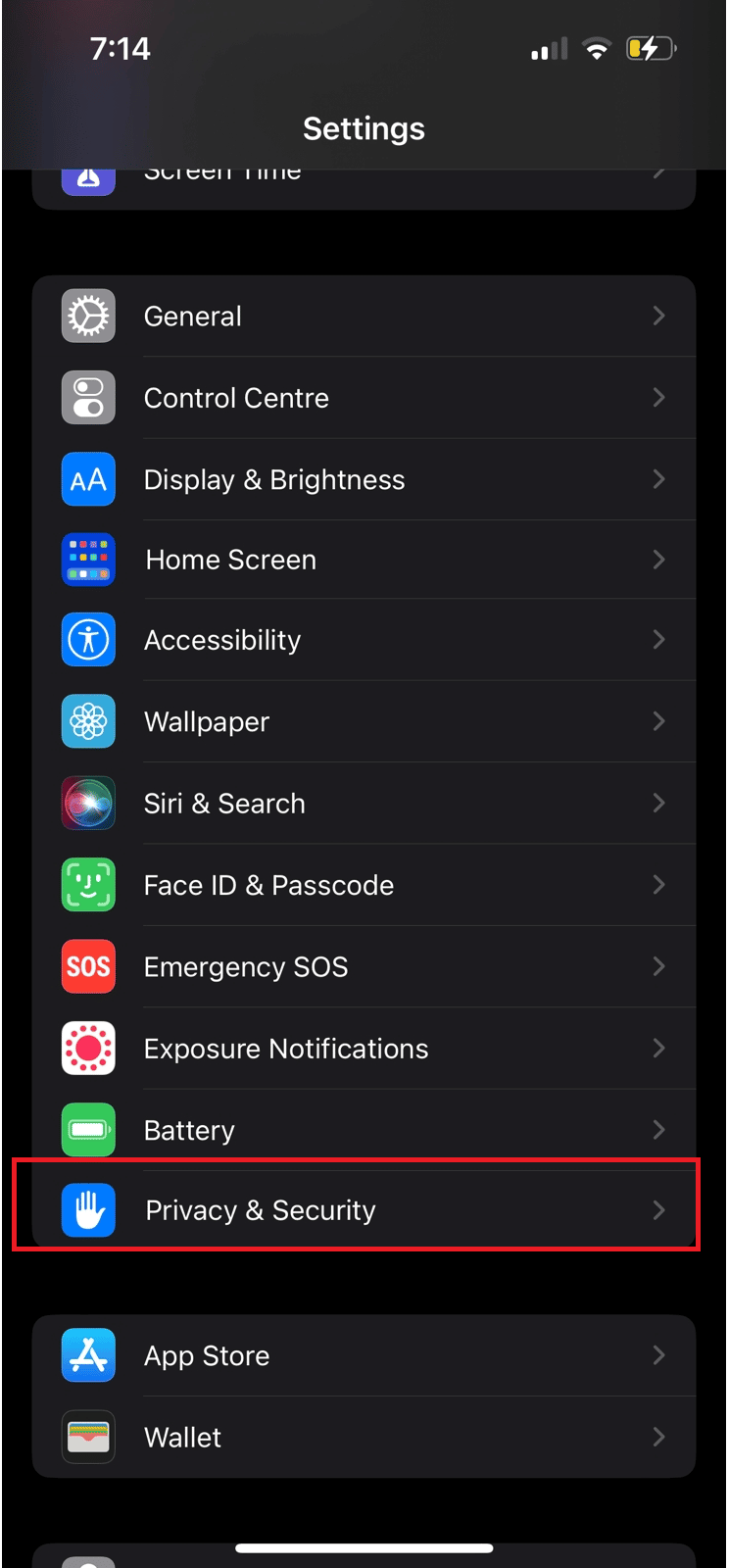
3. 사진을 누릅니다.
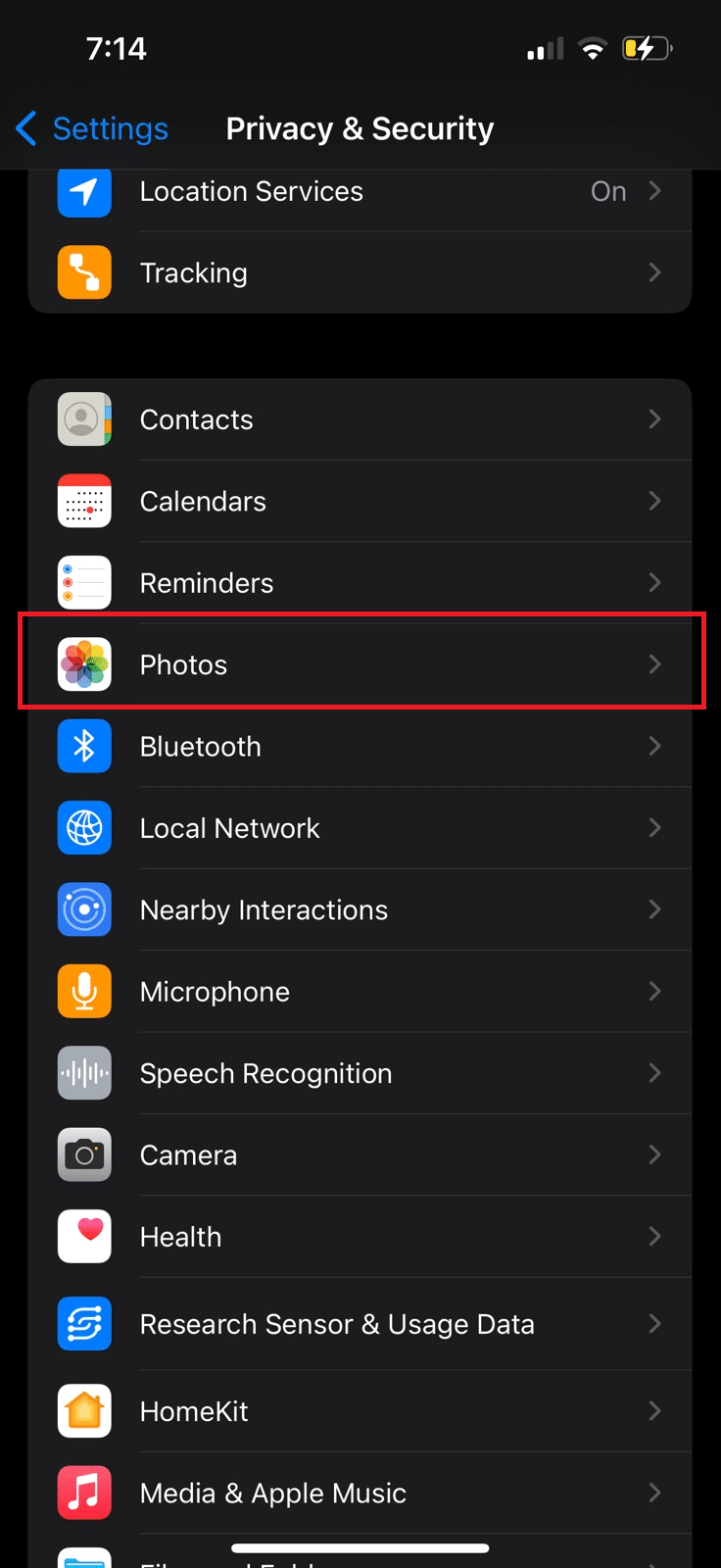
4. WhatsApp 앱을 누릅니다.
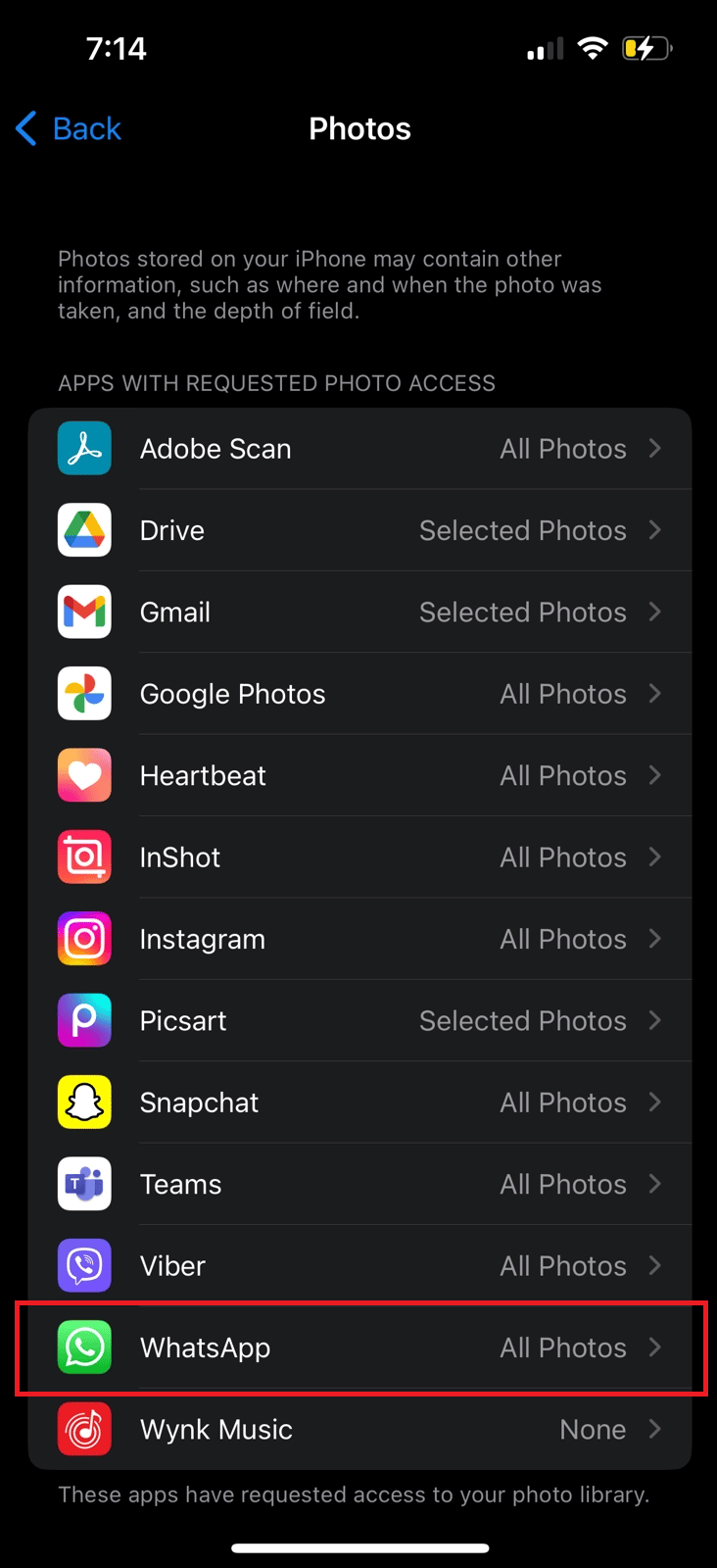
5. 그런 다음 WhatsApp에 대해 원하는 사진 액세스 옵션을 선택합니다.
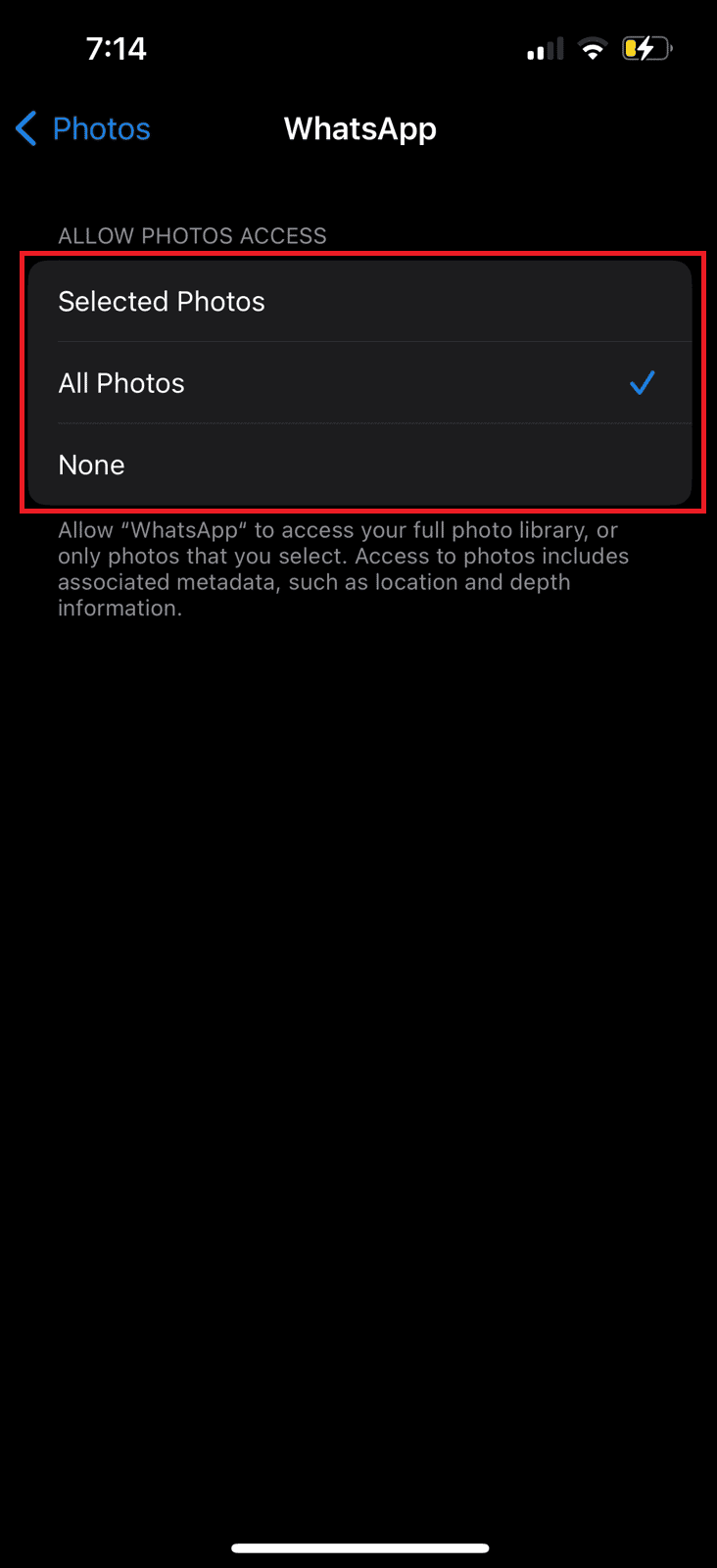
Android 및 Windows에서 Whatsapp 카메라 설정을 변경하는 방법을 배우려면 처음부터 읽으십시오.
또한 읽기 : WhatsApp 해킹을 위한 17 최고의 앱
내 WhatsApp 카메라 품질을 어떻게 향상시킬 수 있습니까?
WhatsApp 카메라의 품질을 개선하려면 인터넷 연결 상태가 양호하고 휴대폰 카메라가 가려져 있지 않은 상태인지, 조명이 밝은 곳에 있는지 확인해야 합니다. 또한 통화 중에 가능한 한 휴대폰을 움직이지 않게 유지하고 앱에서 사진 품질 설정을 변경할 수 있습니다.
다음은 어느 쪽이든 화상 통화를 하는 동안 카메라의 품질을 개선하기 위해 활용할 수 있는 몇 가지 팁입니다.
- Wi-Fi 연결로 전환 : WhatsApp 카메라 품질을 개선하려면 기기가 강력한 Wi-Fi 네트워크에 연결되어 있는지 확인하세요. 라우터가 이중 대역 Wi-Fi를 지원하는 경우 최상의 결과를 위해 장치를 5GHz 대역에 연결하는 것이 좋습니다.
- 모든 다운로드 일시 중지 : 카메라 품질을 개선하려면 현재 백그라운드에서 실행 중인 모든 다운로드를 일시 중지하는 것이 좋습니다. 이렇게 하면 대역폭이 확보되어 화상 통화 품질을 개선하는 데 사용할 수 있습니다. 또한 리소스를 추가로 확보하려면 백그라운드에서 실행 중인 모든 앱을 닫는 것이 좋습니다.
- 카메라 렌즈 청소 : 화상 통화를 시작하기 전에 마른 천으로 렌즈를 청소하세요. 이렇게 하면 이미지가 깨끗하고 이미지 품질에 영향을 줄 수 있는 먼지나 기타 오물 입자가 없어집니다. 또한 조도가 낮은 환경이라면 휴대폰의 밝기 설정을 조정하여 최상의 화질을 얻으세요.
- 헤드폰 사용 : WhatsApp에서 영상/음성 통화를 할 때 헤드폰을 사용하면 통화 품질을 개선하는 데 도움이 될 수 있습니다. 헤드폰은 음질을 방해할 수 있는 외부 소음을 제거하는 데 도움이 될 수 있습니다. 또한 헤드폰을 사용하면 대화의 선명도를 개선하여 더 선명한 통화가 가능합니다.
- 조명이 있는 장소 사용 : 자연광은 스마트폰으로 사진을 찍을 때 가장 좋은 옵션입니다. 조명이 너무 어두우면 사진이 거칠고 디테일이 부족해 보입니다. 또한 라이브 카메라에서 멀리 이동하고 시청자의 관심을 피사체에 집중시키는 데 도움이 되는 가상 배경을 선택해야 합니다. 또 다른 팁은 RAW 형식을 사용하고 이미지를 올바르게 처리하는 것입니다.
앞서 언급한 Whatsapp 카메라 설정과 함께 휴대폰에서 이러한 카메라 수정 사항을 변경하여 품질을 향상시킬 수 있습니다.
자주 묻는 질문(FAQ)
Q1. iPhone에서 어떤 카메라 설정을 변경해야 합니까?
답 . iPhone 카메라로 녹화하는 비디오의 품질을 개선하려면 4K 해상도로 전환하고 초당 24프레임으로 촬영하고 HDR 비디오를 끄고 그리드를 켜고 프레임 외부 보기를 끄고 매크로 제어를 켜야 합니다.
Q2. iPhone에서 WhatsApp DP가 흐릿한 이유는 무엇입니까?
답 . 흐릿한 프로필 사진은 최적화가 제대로 이루어지지 않은 결과로, WhatsApp의 부작용으로 업로드한 원본 이미지가 늘어날 가능성이 큽니다. 제대로 최적화되지 않은 사진이나 큰 이미지를 업로드하는 것과 같은 다양한 문제로 인해 WhatsApp 사진이 흐리거나 품질이 떨어질 수 있습니다. 또한 인터넷 연결이 약하면 사진이 흐릿해질 수 있습니다.
Q3. WhatsApp에 가장 적합한 설정은 무엇입니까?
답 . WhatsApp에서 최상의 개인 정보 보호 설정을 보장하려면 원하는 연락처만 귀하의 활동과 프로필을 볼 수 있도록 개인 정보 설정을 조정할 수 있습니다.
Q4. WhatsApp 사진 품질이 낮은 이유는 무엇입니까?
답 . WhatsApp은 채팅에서 사진을 공유할 때 사진의 품질을 낮추는 경향이 있습니다. 이것은 속도뿐만 아니라 데이터를 절약하기 위해 수행됩니다. WhatsApp은 공격적인 압축 알고리즘을 사용하여 공유 미디어(사진, 비디오)의 크기를 줄여 대역폭을 절약하는 것으로 알려져 있습니다. 결과는 보기 경험에 영향을 미치지 않을 수 있지만 사진의 품질을 저하시킵니다.
추천 :
- Grammarly 구독을 취소하는 방법
- Windows 11에서 개인 정보를 보호하기 위해 변경해야 하는 16가지 설정
- iPhone에서 이미지를 흐리게 처리하는 방법
- Instagram에서 카메라 액세스를 활성화하는 방법
Whatsapp 카메라 설정을 변경하는 방법에 대해 배웠기를 바랍니다. 아래 의견 섹션을 통해 질문 및 제안 사항이 있으면 언제든지 문의하십시오. 또한 다음에 배우고 싶은 내용을 알려주십시오.
